매년 5월은 종합소득세를 신고해야 합니다. 간편장부 대상자라면 간편장부 또는 복식부기 작성해야만 불이익이 없습니다. 간편장부 대상자는 누구인지 알아보고, 국세청에서 제공한 간편장부 작성 프로그램을 활용해서 종합소득세 간편장부 작성 방법을 설명해 드리도록 하겠습니다.
종합소득세 간편장부란?
간편장부는 중소규모 개인사업자를 위해 국세청에서 제정 및 고시한 장부를 말합니다. 영세한 사업자의 경우 회계 지식이 부족할 수 있기 때문에 누구나 쉽게 가계부를 작성하는 것처럼 수입과 지출을 간편하게 기록할 수 있는 것이 바로 간편장부입니다.
간편장부 대상자
사업을 운영하면서 내가 간편장부 대상자가 맞는지 여부를 모르는 분들도 있을 것이고 새롭게 사업을 시작하신 분들이라면 종합소득세 신고도 처음일 수 있습니다. 이런 분들의 경우에는 내가 간편장부 대상자가 맞는지 이해하기 쉽게 설명해 드리도록 하겠습니다.
간편장부 대상자는 소득세법 제160조(장부의 비치·기록)와 소득세법 시행령 제208조(장부의 비치·기록)에 따라 해당 과세기간에 새롭게 사업을 시작한 신규 사업자와 직전 과세기간 수입금액 기준에 따라 결정합니다.
해당 과세기간 신규 사업자를 예로 들면, 2025년 5월 종합소득세를 신고해야 한다면, 과세기간인 2024년 1월 1일부터 2024년 12월 31일 사이에 사업자 등록을 하여 사업을 시작한 사업자는 간편장부 대상자입니다.
직전 과세기간 수입금액 기준은 업종에 따라 다르게 적용하며, 수입금액이 기준 금액 이하라면, 간편장부 대상자에 속합니다.
| 수입금액 기준 | 간편장부 대상 업종 |
|---|---|
| 3억 원 미만 | 농업, 임업, 어업, 광업, 도매 및 소매업, 부동산매매업 등 |
| 1억 5,000만 원 미만 | 제조업, 숙박 및 음식점업, 전기·가스·증기·수도사업, 건설업, 운수업, 금융 및 보험업 등 |
| 7,500만 원 미만 | 부동산임대업, 부동산 관련 서비스업, 임대업, 전문·과학 및 기술 서비스업, 교육서비스업, 보건 및 사회복지사업, 예술·스포츠업, 인적용역 등 프리랜서 |
다만, 전문직 사업자1의 경우에는 수입금액 기준과 무관하게 간편장부 대상자에서 제외됩니다.
간편장부는 실제 소득을 기준으로 세금을 계산하기 때문에 사업에 손해가 있을 경우 15년 동안 소득금액에서 공제를 받을 수 있습니다. 따라서 간편장부 대상자라면 세금 부분에서 혜택을 받을 수 있으며, 복식부기 대상자보다 훨씬 쉽게 종합소득세를 신고할 수 있는 장점이 있습니다.
물론 간편장부 대상자는 무조건 간편장부를 작성해야 하는 것은 아닙니다. 복식부기 또는 간편장부 중 선택할 수 있습니다. 다만, 2가지 방법 중 1가지 방법을 선택해서 기장하지 않는다면, 간편장부의 소득금액 공제 혜택을 받지 못하고, 20%의 불성실 가산세와 기타 공제와 감면 혜택을 받을 수 없습니다.
종합소득세 간편장부 작성 방법
국세청에서 제공하는 간편장부 프로그램 또는 엑셀/한글 파일의 간편장부 양식을 다운로드해서 간편장부를 작성하면 보다 쉽고 유용하게 종합소득세를 신고할 수 있습니다.
종합소득세 간편장부 작성 방법은 “간편장부 프로그램“으로 설명해 드릴 것이기 때문에 프로그램 다운로드부터 프로그램에 매크로 차단을 해제하는 방법 그리고 작성법까지 상세하게 알려드리도록 하겠습니다.
국세청 간편장부 프로그램 다운로드
가장 먼저 간편장부 대상자라면, 국세청에서 무료로 제공하는 간편장부 프로그램을 다운로드해야 합니다. 대부분 국세청하면 홈택스(HomeTax)를 떠올리는 분들이 많은데, 간편장부 프로그램은 국세청 홈페이지에서 다운로드할 수 있습니다.
바로가기 페이지에서 화면을 아래로 내린 다음 “간편장부 작성 프로그램” 버튼을 눌러서 다운로드할 수 있습니다.
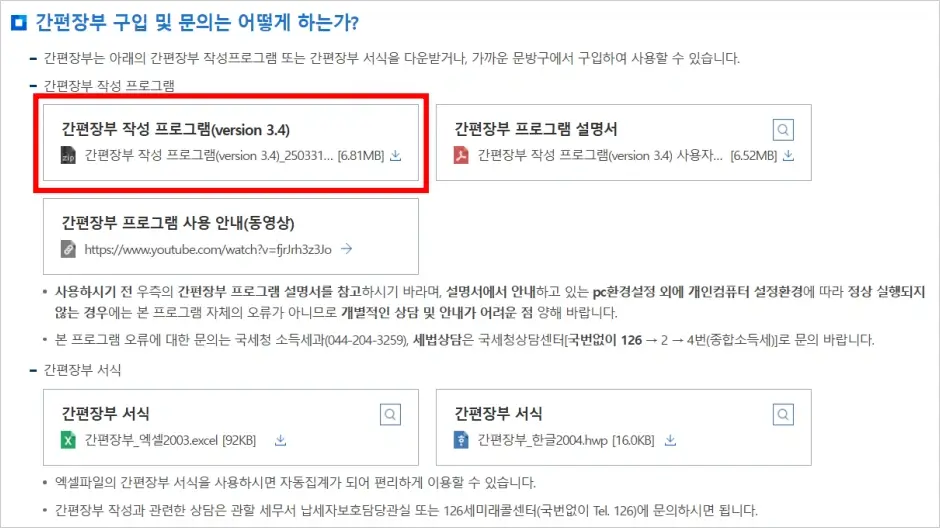
물론 엑셀이나 한글 파일의 간편장부 서식을 다운로드해서 작성할 수도 있습니다. 이번 글에서 설명해 드리려고 하는 간편장부 작성법은 간편장부 작성 프로그램을 활용하는 방법이니 프로그램을 다운로드한 다음 간편장부를 따라서 작성해 보시기 바랍니다.
‘간편장부 작성 프로그램(version 0.0)’ 압축 파일을 다운로드했다면, 압축을 해제하고, 간편장부 작성 프로그램을 실행하면 프로그램을 사용할 수 있습니다.
간편장부 프로그램 매크로 차단 해제
간편장부 프로그램을 실행해 보면, 매크로가 차단된 경우가 있습니다. 이런 경우에는 “콘텐츠 사용” 버튼을 눌러서 매크로를 사용할 수 있습니다.
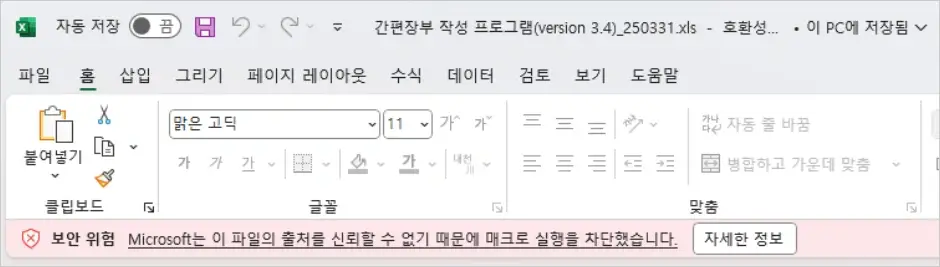
다만, 버튼이 보이지 않는 경우에는 매크로 차단을 해제해야 프로그램을 사용할 수 있습니다. 매크로 차단 해제 방법은 다음과 같습니다.
- 간편장부 작성 프로그램 실행
- “파일” > “옵션” > “보안 센터” > “보안 센터 설정” > “신뢰할 수 있는 위치” 메뉴로 이동
- “새 위치 추가(A)” 버튼 클릭
- “찾아보기(B)” 버튼을 누른 다음 ‘간편장부 작성 프로그램’ 파일이 위치한 폴더 선택 후 “확인” 버튼 클릭
- 설정 창을 닫은 다음 ‘간편장부 작성 프로그램’을 종료한 다음 재실행해서 매크로 차단 해제 완료
매크로 사용 설정을 완료했다면, 이제 간편장부 작성법을 알려드리도록 하겠습니다.
간편장부 작성법
1. 기본 사항에 있는 “내 정보 관리” 메뉴를 누른 다음 기본 정보(대표 정보)와 사업장 정보를 각각 입력합니다.
2. “거래처 관리” 메뉴를 누른 다음 “등록” 버튼을 눌러서 거래처 상호, 사업자등록번호, 연락처를 등록합니다.
- 거래처는 최소 1개 이상 입력해야 간편장부 프로그램을 사용할 수 있습니다.
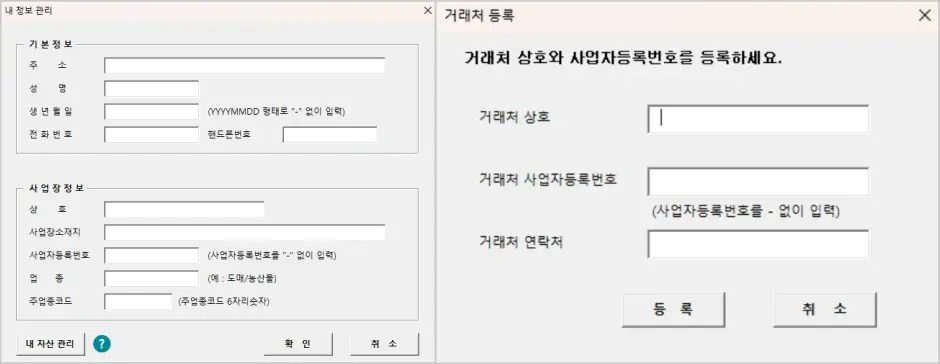
3. 거래처를 등록한 다음 하단에 “Main” 탭을 눌러서 돌아옵니다.
4. “개별 입력” 메뉴를 누른 다음 수입, 비용, 사업용 자산 구입 및 매각 옵션을 선택해서 하나씩 개별적으로 입력하거나 “파일 업로드” 버튼을 눌러서 엑셀 양식에 자료를 입력해서 업로드합니다.
- 장부를 작성할 때는 홈택스에서 세금계산서(매출 매입 구분), 계산서(매출 매입 구분), 매출 신용카드, 매입(사업용) 신용카드(공제 불공제 구분), 매출 현금영수증, 매입 현금영수증(공제 불공제 구분) 자료를 조회 및 다운로드해서 입력합니다. 다만, 홈택스에서 조회할 수 없는 간이영수증, 공과금, 임대료 등의 경우에는 별도로 비용 지출을 개별적으로 확인해서 입력합니다.
- 세금계산서 자료 다운로드: 홈택스 홈페이지에서 “전자(세금) 계산서 현금영수증·신용카드” > “전자(세금) 계산서 조회” > “조회” 메뉴에 “전자(세금) 계산서 월/분기별 목록 조회” 메뉴를 누른 다음 전자세금계산서/전자계산서 매출과 매입을 각각 선택해서 조회 기간을 과세 기간으로 설정하고, “조회하기” 버튼을 누른 다음 “엑셀 내려받기” 버튼을 눌러서 다운로드합니다.
- 사업용 신용카드 자료 다운로드: “전자(세금) 계산서 현금영수증·신용카드” > “신용카드 매출” > “신용카드·판매(결제) 대행 매출자료 조회”와 “신용카드 매입”에 있는 “사업용 신용카드 매입세액 공제 확인/변경” 메뉴에서 가각 자료를 다운로드합니다. 매입세액의 경우 “공제대상”과 “불공제” 파일을 별도로 각각 다운로드합니다.
- 현금영수증 자료 다운로드: “전자(세금) 계산서 현금영수증·신용카드” > “현금영수증(매입·지출증빙)” > “현금영수증 세액공제 확인/변경” 메뉴에서 “공제대상”과 “불공제”를 각각 조회해서 엑셀 파일로 다운로드합니다.
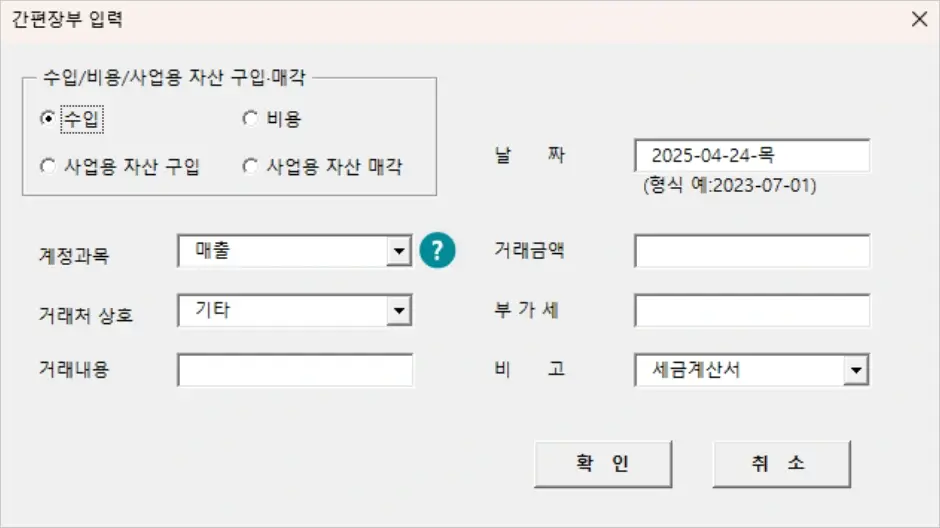
- 간편장부에 입력해야 할 내용이 많은 경우에는 “파일 업로드” > “양식 다운로드” 버튼을 눌러서 “파일업로드_장부” 엑셀 파일을 다운로드합니다.
- 파일 업로드 폴더 안에 있는 파일업로드 장부(장부 대량등록)를 실행한 다음 양식에 맞춰서 자료를 모두 입력합니다.
- 장부 작성을 완료한 다음 “파일 업로드” > “파일 불러오기” 버튼을 눌러서 작성한 “파일업로드_장부”를 업로드해서 등록합니다.
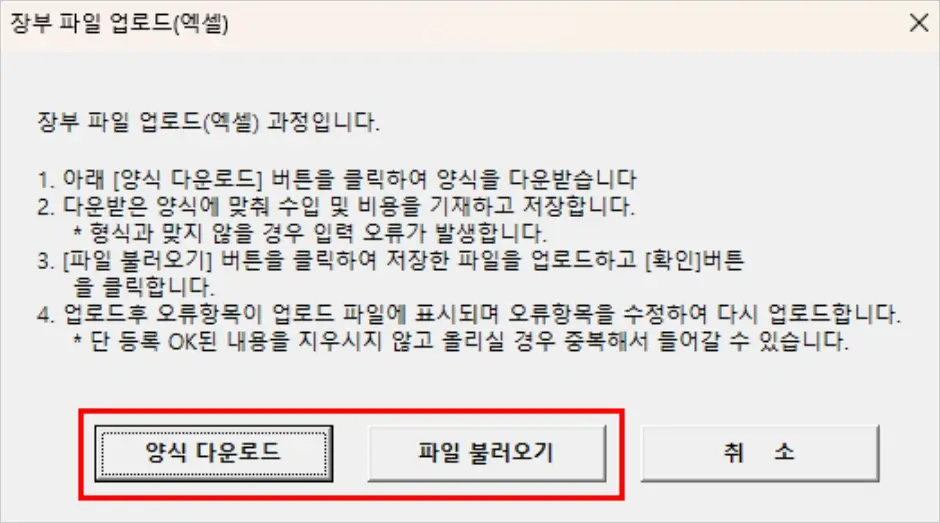
5. 간편장부 입력을 완료한 다음 “신고서식(소득세)” 메뉴를 누릅니다.
6. 엑셀 하단에 “총수입금액 및 필요경비명세서” 시트를 누른 다음 총수입금액 및 필요경비명세서의 내용을 참고해서 홈택스에서 종합소득세 신고 시 금액을 그대로 입력합니다.
- 자산대장에서 자산을 입력해서 감가상각비조정명세서 시트가 있다면, 종합소득세 신고할 때 감가상각비조정명세서를 첨부해 주어야 합니다. “출력” 버튼을 눌러서 PDF 파일로 다운로드한 다음 종합소득세 신고 시 첨부하시기 바랍니다.
추가로 매출 원가가 들어가야 하는 업종의 경우에는 ‘총수입금액 및 필요경비명세서’ 시트에서 “당해 재고입력” 버튼을 누른 다음 기초·기말 상품(재료) 재고액을 입력해야 합니다.
간편장부 작성 주의사항
간편장부를 입력할 때는 공제와 불공제를 구분해서 입력해야 합니다. 구분해서 입력해야 하는 이유는 간편장부에서 자동으로 금액과 부가세를 계산하기 때문에 불공제 항목을 공제로 입력하면 부가세가 계산되기 때문에 주의해야 합니다.
만약 업로드 파일에서 금액이 마이너스가 된 부분이 있다면, 취소한 항목이기 때문에 원래 금액과 마이너스 금액을 각각 삭제해주어야 합니다.
또한, 간이과세자나 면세사업자는 전체를 공급대가로 입력해서 부가가치세가 계산되지 않도록 입력해야 합니다.
또한, 추가적으로 간편장부를 작성하면서 부족한 부분은 국세청 간편장부 다운로드 페이지에서 “간편장부 프로그램 설명서” 내용을 참고하면 추가적인 내용을 확인할 수 있습니다.
세금 카테고리 추천 글
- 전문직 사업자: 변호사, 심판변론인, 변리사, 법무사, 공인회계사, 세무사, 경영지도사, 기술지도사, 감정평가사, 손해사정인, 통관업, 기술사, 건축사, 도선사, 측량사, 공인노무사, 의사, 치과의사, 한의사, 수의사, 약사, 한약사 ↩︎
